如何停止“您的Windows 10版本已达到服务终止”通知
已发表: 2025-04-17如果您在PC上使用Windows 10,则可能已经意识到其从2025年10月14日开始的供支持。这意味着您将不再收到安全性或功能更新。微软将不再投资为Windows 10用户开发功能。
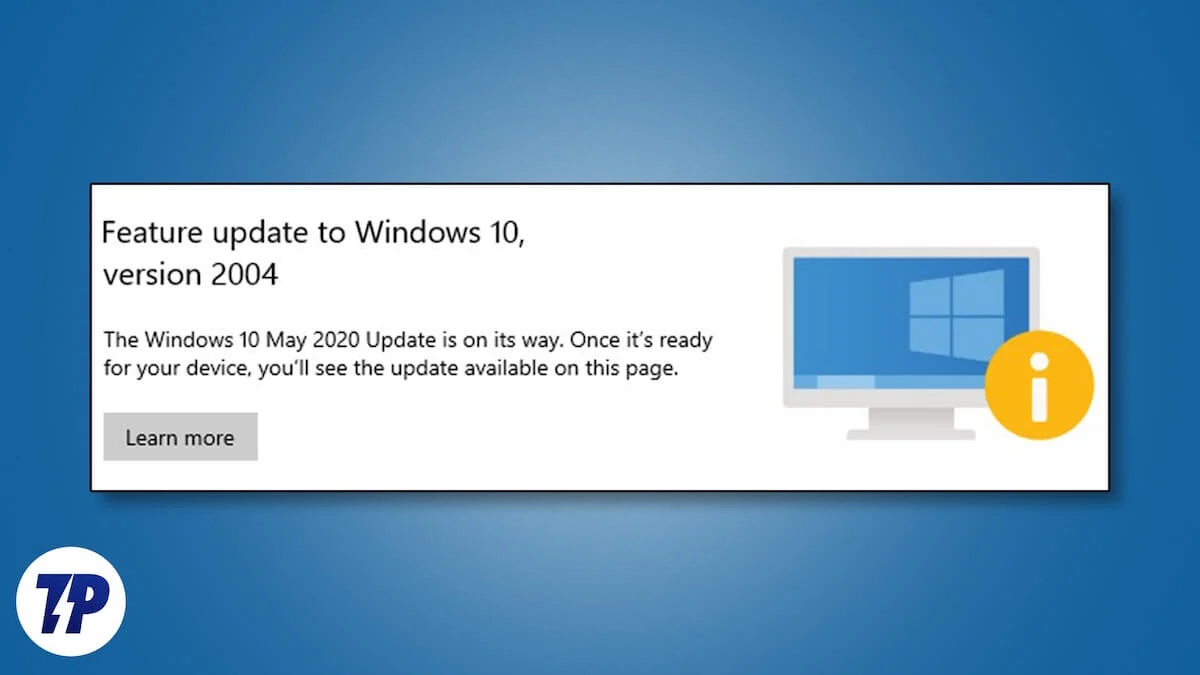
为了阻止用户错过Windows 11上的功能,而不是在Windows 10上的支持终止的受害者,Microsoft已开始通知用户。如果您看到了支持终止通知并想摆脱该通知,请遵循本指南。
目录
Windows 10上的服务结束是什么?
微软正在停止发送更新并在2025年10月14日之后向Windows 10提供技术支持。用户在屏幕上看到以下通知。
现在该在支持结束之前升级PC了。
对Windows 10的支持结束将于2025年10月14日到达。这意味着您的PC将在该日期之后无法获得技术支持或安全更新。获取Windows 11保持最新状态。
让我们看看我们可以做些什么来摆脱通知。
停止“ Windows 10版本已达到服务终止”的4种方法通知
升级到Windows 11
摆脱PC上的支撑终止通知的最安全方法之一是将其升级到Windows 11。由于Windows 11是Microsoft的当前操作系统,因此您在获取安全更新或功能更新方面将没有问题。
升级到Windows 11的最简单方法是通过设置应用程序中的Windows更新。打开设置应用程序,并导航到更新和安全设置中的Windows更新。然后,检查Windows更新并升级到Windows 11。
Microsoft提出了最低的系统要求,以安全地安装和运行Windows 11。如果您的PC不合格,您也可以在不支持的PC上安装Windows 11。您必须手动下载Windows 11 ISO,并创建一个可引导磁盘以升级到未支撑的PC上的Windows 11。要绕过要求,您需要修改Windows 1O上的注册表,然后继续安装Windows 11。
使用Rufus(Rufus)的第三方工具包含绕过Windows 11的安全要求并继续安全安装的选项。即使您以这种方式安装Windows 11,您的PC也可能很难使用Windows 11上的所有可用功能。这只是为您提供时间,直到您将PC升级到兼容的PC为止。
通过注册表编辑删除通知
如果由于任何原因无法将PC升级到Windows 11,则可以使用此方法避免在Windows 10 PC上查看支持终止通知。您需要更改注册表值以停止通知。在重新修改注册表编辑器上的任何内容之前,您需要备份整个注册表以避免在此过程中弄乱。

要使用Windows 10上的注册表编辑器删除支撑通知,
- 单击开始按钮并搜索注册表编辑器,然后打开它。
- 在注册表编辑器中,导航到以下路径。
hkey_local_machine \ software \ policies \ Microsoft \ Windows \ Windowsupdate \ notify
- 在Notify文件夹中,您应该查看consuntinueeos dword文件。打开它。
- 将值从0更改为1并保存。如果您找不到consuntinueeos dword文件,请创建一个文件并将其值设置为1,然后保存。
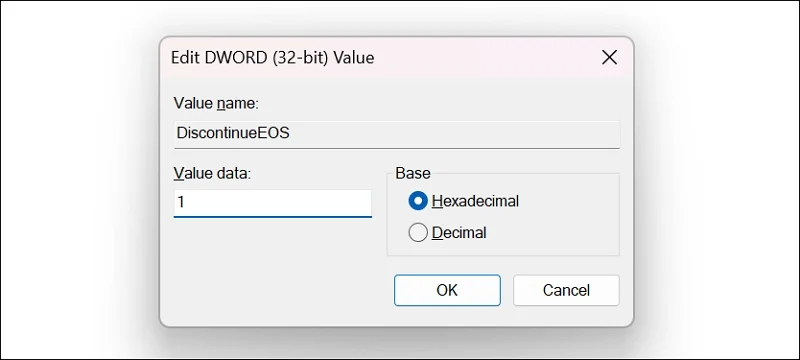
- 重新启动您的PC,以查看支持终止通知是否消失了。
删除任务调度程序中的通知任务
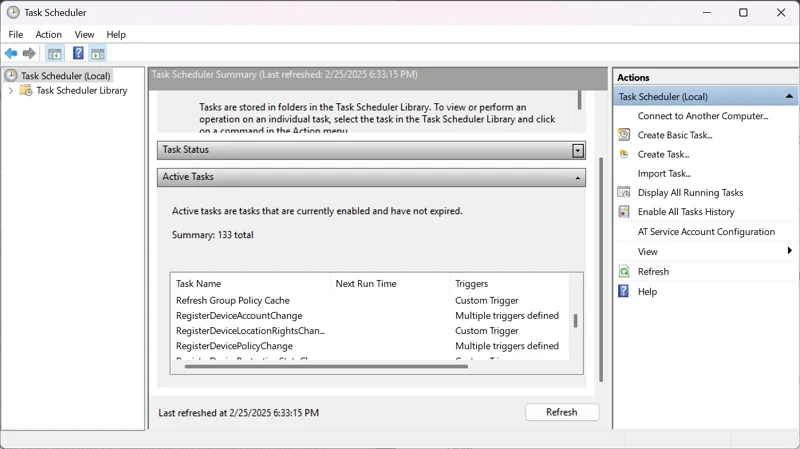
Microsoft使用Windows 10 PC上的任务调度程序向您展示了支持终止通知。它们是自动创建的,以便您看到警告并升级到Windows 11,从而抛弃当前的Windows 10。
要删除任务调度程序中的计划的10 Windows 10次支持通知,
- 单击“开始”菜单,搜索任务调度程序,然后打开它。
- 然后,在主动任务列表下,找到eosnotify , eosnotify2和oobeupdater并禁用它们。只需双击它们,然后从右侧栏上的选项中选择“删除”。重复该过程,直到删除这三个过程以摆脱通知为止。
如果您在任务调度程序中找不到或删除计划的通知,则可以使用PowerShell阻止它们运行。
要使用PowerShell阻止通知,请打开PowerShell作为管理员,将以下命令接一个地,然后按Enter。
get -scheduledtask -taskname“ eosnotify*” |禁用安全任务
get -scheduledtask -taskname“ gwx*” |禁用安全任务
运行命令后,您将看到一条成功的消息。现在,您将停止查看有关Windows 10供支持的通知。
获取扩展的安全更新
微软已经引入了一个付费程序,该程序即使在2025年10月14日之后,Windows 10到达了Windows 10之后,当Windows 10到达其支撑终止时。每年每PC的价格为61美元。您需要通过Microsoft批量许可计划购买计划。请注意,计划的价格连续每年加倍,以鼓励用户升级到Windows 11。
为了获得扩展的安全性更新,您的PC必须运行Windows 10 22H2版本。您需要记住,除了此付费计划中的安全更新外,您将不会获得任何其他功能。
在Windows 10末端支持后,当PC无法升级到Windows 11时该怎么办
如果您无法将PC升级到Windows 11,则可以使用以下选项。
安装防病毒程序
Windows 10在支持结束后不会收到任何安全更新。为了保护PC免受恶意软件和其他攻击,您需要安装第三方防病毒软件,最好是付费的防病毒软件,以确保对PC及其数据的保护。
如果没有第三方防病毒软件,您的PC可能会容易受到不断发展的恶意软件攻击。
获取新电脑
当您无法使用不支持的PC升级到Windows 11时,您有唯一的选择是抛弃您的旧PC并获取新的PC。这样,您将获得更好的系统资源,新的操作系统和常规更新。
升级PC的另一个原因是使您的PC与需要神经发动机的新型AI型号兼容。您可以再使用PC几年,并从中获得最佳状态。
沟渠窗口
您可以完全抛弃Windows并安装看起来像Windows 10的Linux发行版。Windows用户看起来很熟悉Zorin OS,Kubuntu和Linux Lite发行版。他们可能会帮助您定期更新并使用旧PC而没有任何问题。
唯一的缺点是,您可能需要在一些程序及其与Linux兼容的免费替代方案上妥协。
禁用Windows 10的服务末端通知
即使您禁用Windows 10的支撑通知,您的设备也无法使用Windows 10的支持,并且不会收到任何安全更新,从而使其变得脆弱。您可以在此之前使用上述方法并计划替代方法。
